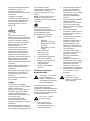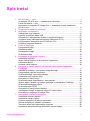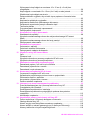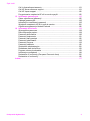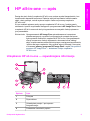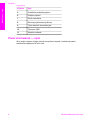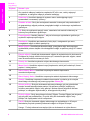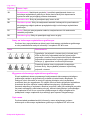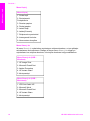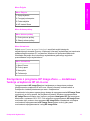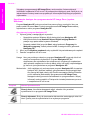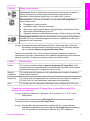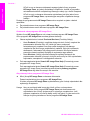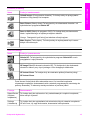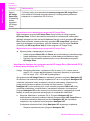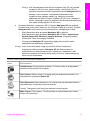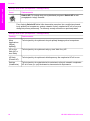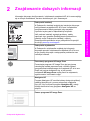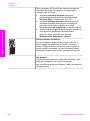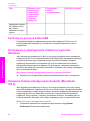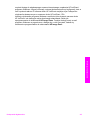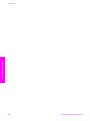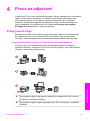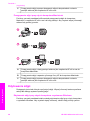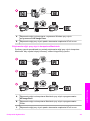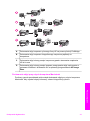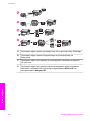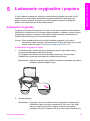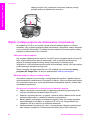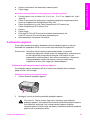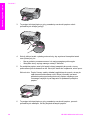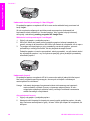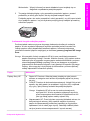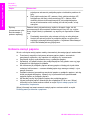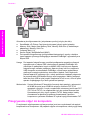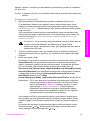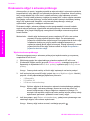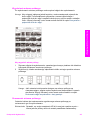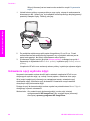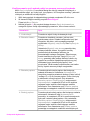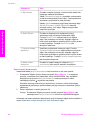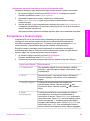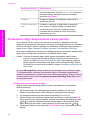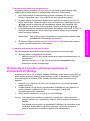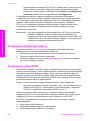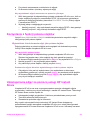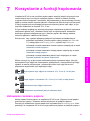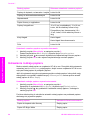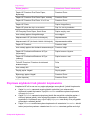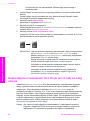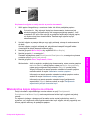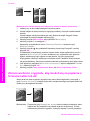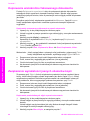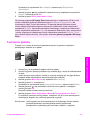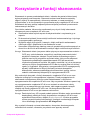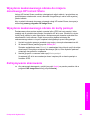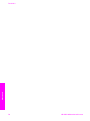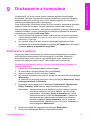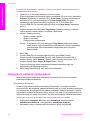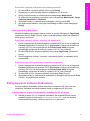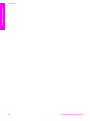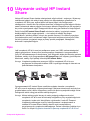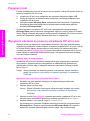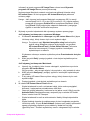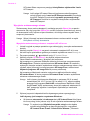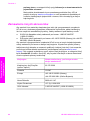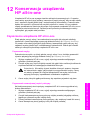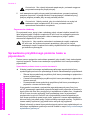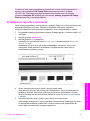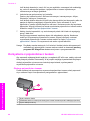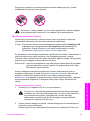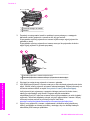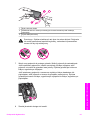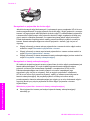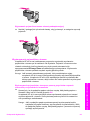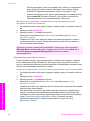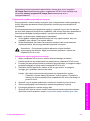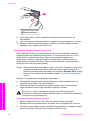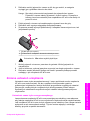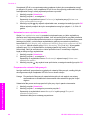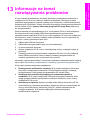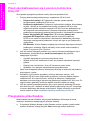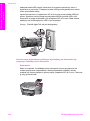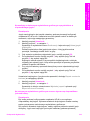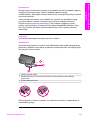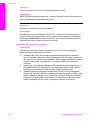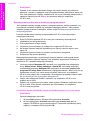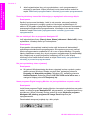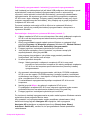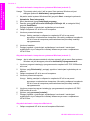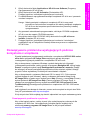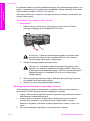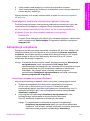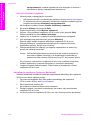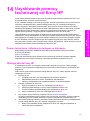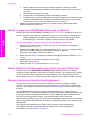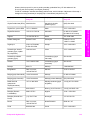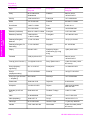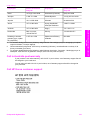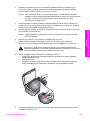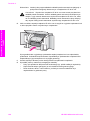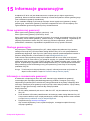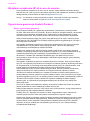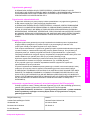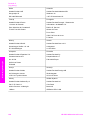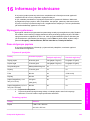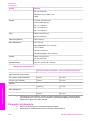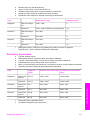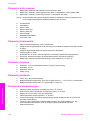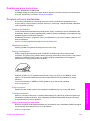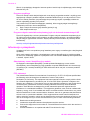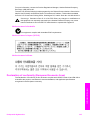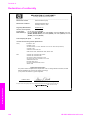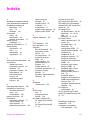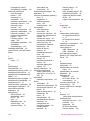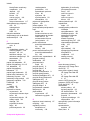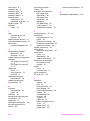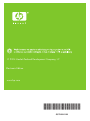HP PSC 2350 All-in-One Printer series instrukcja
- Kategoria
- Wydrukować
- Typ
- instrukcja

HP PSC 2350 series all-in-one

HP PSC 2350 series all-in-one
Podręcznik użytkownika

© Copyright 2004 Hewlett-Packard
Development Company, L.P.
Informacje zawarte w tym
dokumencie mogą ulec zmianie bez
uprzedzenia.
Z wyjątkiem przypadków
przewidzianych prawem autorskim,
reprodukowanie, adaptacja bądź
tłumaczenie tego materiału bez
uprzedniej pisemnej zgody jest
zabronione.
Logo Adobe oraz Acrobat są
zastrzeżonymi znakami towarowymi
lub znakami towarowymi firmy Adobe
Systems Incorporated w Stanach
Zjednoczonych i/lub innych krajach.
Niektóre elementy © 1989-2004
Palomar Software Inc.
Oprogramowanie dla urządzenia
HP PSC 2350 series all-in-one
obejmuje technologię sterownika
drukarki na licencji firmy Palomar
Software, Inc. www.palomar.com
Windows®, Windows NT®, Windows
Me®, Windows XP® i Windows
2000® są zastrzeżonymi w USA
znakami towarowymi firmy Microsoft
Corporation.
Intel® i Pentium® są zastrzeżonymi
znakami towarowymi firmy Intel
Corporation.
Energy Star® i logo Energy Star® są
zastrzeżonymi w USA znakami
Amerykańskiej agencji ds. ochrony
środowiska.
Numer publikacji: Q5786-90199
Second edition
Uwaga
Jedyne gwarancje obejmujące
produkty i usługi HP zostały dokładnie
opisane w dokumentach
gwarancyjnych dołączonych do tych
produktów i usług. Żadnej części
niniejszej publikacji nie należy
traktować jako dodatkowej gwarancji.
Firma HP nie ponosi
odpowiedzialności za błędy
techniczne lub redakcyjne oraz
pominięcia występujące w niniejszym
podręczniku.
Firma Hewlett-Packard Company nie
ponosi odpowiedzialności za szkody
przypadkowe lub następcze związane
z, lub powstałe w wyniku
rozprowadzania, rozpowszechniania
lub korzystania z niniejszego
dokumentu oraz opisanego w nim
produktu.
Uwaga: Informacje prawne można
znaleźć w części poświęconej
informacjom technicznym niniejszego
podręcznika.
W wielu krajach/regionach
niedozwolone jest kopiowanie
dokumentów wymienionych poniżej.
W razie wątpliwości należy
skonsultować się z prawnikiem.
● Pisma oraz dokumenty
urzędowe:
– Paszporty
– Dokumenty imigracyjne
–Zaświadczenia o służbie
wojskowej
– Identyfikatory, karty lub
insygnia
● Walory państwowe:
Znaczki pocztowe
Karty żywnościowe
● Czeki lub weksle wystawione
przez agencje rządowe
● Banknoty, czeki podróżne lub
przekazy pieniężne
● Kwity depozytowe
● Dzieła chronione prawem
autorskim
Informacje dotyczące
bezpieczeństwa
Ostrzeżenie Aby uniknąć
pożaru lub porażenia
prądem, nie należy narażać
tego urządzenia na kontakt z
deszczem lub wilgocią.
Podczas korzystania z urządzenia
zawsze należy przestrzegać
podstawowych zasad bezpieczeństwa
w celu zmniejszenia ryzyka doznania
obrażeń na skutek działania ognia lub
porażenia elektrycznego.
Ostrzeżenie Ryzyko
porażenia prądem
1 Należy przeczytać ze
zrozumieniem wszystkie
instrukcje znajdujące się na
plakacie instalacyjnym.
2 Urządzenie należy podłączać
wyłącznie do uziemionego
gniazda elektrycznego. Jeśli
użytkownik nie wie, czy gniazdo
jest uziemione, powinien
zapytać wykwalifikowanego
elektryka.
3 Należy przestrzegać wszystkich
ostrzeżeń i zaleceń
umieszczonych na urządzeniu.
4 Przed czyszczeniem należy
odłączyć urządzenie od gniazda
sieciowego.
5 Nie należy umieszczać
urządzenia w pobliżu wody ani
dotykać go mokrymi rękoma, w
mokrej odzieży.
6 Urządzenie należy umieścić na
stabilnej powierzchni.
7 Urządzenie należy ustawić w
bezpiecznym miejscu, aby
przewód zasilania nie był
narażony na uszkodzenie lub
nadepnięcie, oraz aby nikt się o
niego nie potknął.
8Jeśli urządzenie nie działa
prawidłowo, należy zapoznać
się pomocą ekranową
dotyczącą rozwiązywania
problemów.
9 Wewnątrz urządzenia nie ma
żadnych części, które mogą być
naprawiane przez użytkownika.
Wykonywanie czynności
serwisowych należy zlecać
wykwalifikowanemu personelowi.
10 Należy korzystać z urządzenia
w pomieszczeniu z dobrą
wentylacją.
Ostrzeżenie To
urządzenie nie będzie
działać w przypadku awarii
sieci elektrycznej.

Spis treści
1 HP all-in-one — opis ............................................................................................5
Urządzenie HP all-in-one — najważniejsze informacje ..........................................5
Panel sterowania — opis .......................................................................................6
Korzystanie z programu HP Image Zone — dodatkowe funkcje urządzenia
HP all-in-one ........................................................................................................11
2 Znajdowanie dalszych informacji .....................................................................19
3 Informacje o połączeniu ....................................................................................21
Obsługiwane typy połączeń .................................................................................21
Łączenie za pomocą kabla USB. .........................................................................22
Korzystanie z udostępniania drukarki w systemie Windows ................................22
Używanie funkcji udostępniania drukarki (Macintosh OS X) ................................22
Konfigurowanie serwera druku HP JetDirect 175x ..............................................23
Używanie programu Webscan .............................................................................24
4 Praca ze zdjęciami .............................................................................................27
Przegrywanie zdjęć .............................................................................................27
Edytowanie zdjęć .................................................................................................28
Udostępnianie zdjęć ............................................................................................30
Drukowanie zdjęć ................................................................................................30
5 Ładowanie oryginałów i papieru ......................................................................33
Ładowanie oryginału ............................................................................................33
Wybór rodzaju papieru do drukowania i kopiowania ............................................34
Ładowanie papieru ..............................................................................................35
Unikanie zacięć papieru ....................................................................................... 40
6 Korzystanie z karty pamięci lub aparatu zgodnego ze standardem
PictBridge ...........................................................................................................41
Gniazda kart pamięci i port aparatu fotograficznego ...........................................41
Przegrywanie zdjęć do komputera .......................................................................42
Drukowanie zdjęć z arkusza próbnego ................................................................44
Ustawianie opcji wydruku zdjęć ...........................................................................46
Korzystanie z funkcji edycji ..................................................................................49
Drukowanie zdjęć bezpośrednio z karty pamięci .................................................50
Wydruk zdjęć z aparatu cyfrowego zgodnego ze standardem PictBridge ...........51
Drukowanie bieżącego zdjęcia ............................................................................52
Drukowanie pliku DPOF ......................................................................................52
Korzystanie z funkcji pokazu slajdów ................................................................... 53
Udostępnianie zdjęć za pomocą usługi HP Instant Share ...................................53
Korzystanie z programu HP Image Zone .............................................................54
7 Korzystanie z funkcji kopiowania ....................................................................55
Ustawianie rozmiaru papieru ...............................................................................55
Ustawianie rodzaju papieru .................................................................................56
Poprawa szybkości lub jakości kopiowania .........................................................57
Zmiana domyślnych ustawień kopiowania ...........................................................58
Tworzenie wielu kopii tego samego oryginału .....................................................58
Kopiowanie dwustronicowego dokumentu czarno-białego ..................................59
Podręcznik użytkownika 1

Wykonywanie kopii zdjęcia w rozmiarze 10 x 15 cm (4 x 6 cali) bez
marginesów .........................................................................................................59
Kopia zdjęcia o rozmiarach 10 x 15 cm (4 x 6 cali) na całej stronie .....................60
Wielokrotne kopie zdjęcia na stronie ...................................................................61
Zmiana wielkości oryginału, aby mieścił się na papierze o formacie Letter
lub A4 ..................................................................................................................62
Kopiowanie wyblakłych oryginałów ......................................................................63
Kopiowanie wielokrotnie faksowanego dokumentu .............................................64
Zwiększanie wyrazistości jasnych obszarów kopii ...............................................64
Tworzenie plakatu ...............................................................................................65
Przygotowywanie kolorowej naprasowanki .......................................................... 66
Zatrzymywanie kopiowania ..................................................................................66
8 Korzystanie z funkcji skanowania ....................................................................67
Skanowanie do aplikacji ......................................................................................68
Wysyłanie zeskanowanego obrazu do miejsca docelowego HP Instant
Share ...................................................................................................................69
Wysyłanie zeskanowanego obrazu do karty pamięci ........................................... 69
Zatrzymywanie skanowania .................................................................................69
9 Drukowanie z komputera ..................................................................................71
Drukowanie z aplikacji .........................................................................................71
Zmienianie ustawień drukowania .........................................................................72
Zatrzymywanie zadania drukowania ....................................................................73
10 Używanie usługi HP Instant Share ...................................................................75
Opis .....................................................................................................................75
Pierwsze kroki .....................................................................................................76
Wysyłanie obrazów za pomocą urządzenia HP all-in-one ...................................76
Wysyłanie obrazów za pomocą komputera .........................................................79
11 Zamawianie materiałów eksploatacyjnych ......................................................83
Zamawianie papieru, folii lub innych nośników ....................................................83
Zamawianie pojemników z tuszem ......................................................................83
Zamawianie innych akcesoriów ...........................................................................84
12 Konserwacja urządzenia HP all-in-one ............................................................85
Czyszczenie urządzenia HP all-in-one ................................................................85
Sprawdzanie przybliżonego poziomu tuszu w pojemnikach ................................86
Drukowanie raportu z autotestu ...........................................................................87
Korzystanie z pojemników z tuszem ....................................................................88
Zmiana ustawień urządzenia ...............................................................................97
13 Informacje na temat rozwiązywania problemów .............................................99
Przed skontaktowaniem się z pomocą techniczna firmy HP ..............................100
Przeglądanie pliku Readme ...............................................................................100
Rozwiązywanie problemów z instalacją .............................................................101
Rozwiązywanie problemów występujących podczas korzystania z
urządzenia .........................................................................................................113
Aktualizacja urządzenia .....................................................................................115
14 Uzyskiwanie pomocy technicznej od firmy HP .............................................117
Pomoc techniczna i informacje dostępne w Internecie ......................................117
Obsługa klienta firmy HP ...................................................................................117
Numer seryjny oraz identyfikator serwisowy urządzenia ...................................118
Numer telefonu w okresie gwarancyjnym (w Ameryce Północnej) .....................118
Numery telefonów w innych krajach/regionach ..................................................118
2 HP PSC 2350 series all-in-one

Call in Australia post-warranty ...........................................................................121
Call HP Korea customer support .......................................................................121
Call HP Japan support .......................................................................................122
Przygotowanie urządzenia HP all-in-one do wysyłki ..........................................122
15 Informacje gwarancyjne ..................................................................................125
Okres ograniczonej gwarancji ............................................................................125
Obsługa gwarancyjna ........................................................................................125
Informacje o rozszerzeniu gwarancji .................................................................. 125
Wysyłanie urządzenia HP all-in-one do serwisu ................................................126
Ograniczona gwarancja Hewlett-Packard ..........................................................126
16 Informacje techniczne .....................................................................................129
Wymagania systemowe .....................................................................................129
Dane dotyczące papieru ....................................................................................129
Parametry drukowania .......................................................................................130
Parametry kopiowania .......................................................................................131
Parametry karty pamięci ....................................................................................132
Parametry skanowania ......................................................................................132
Parametry fizyczne ............................................................................................132
Parametry zasilania ...........................................................................................132
Środowisko eksploatacyjne ...............................................................................132
Dodatkowe dane techniczne ..............................................................................133
Program ochrony środowiska ............................................................................133
Informacje o przepisach ..................................................................................... 134
Declaration of conformity (European Economic Area) .......................................135
Declaration of conformity ...................................................................................136
Indeks.......................................................................................................................137
Spis treści
Podręcznik użytkownika 3

4 HP PSC 2350 series all-in-one

1
HP all-in-one — opis
Dostęp do wielu funkcji urządzenia HP all-in-one można uzyskać bezpośrednio, bez
konieczności włączania komputera. Zadania, takie jak kopiowanie lub drukowanie
zdjęć z karty pamięci, można wykonać szybko i łatwo za pomocą urządzenia
HP all-in-one.
W tym rozdziale opisano cechy sprzętu urządzenia HP all-in-one, funkcje panelu
sterowania i sposób uzyskiwania dostępu do oprogramowania HP Image Zone. Dane
urządzenie HP all-in-one może nie być wyposażone we wszystkie funkcje opisane w
tym przewodniku.
Wskazówka Oprogramowanie HP Image Zone zainstalowane na komputerze
podczas wstępnych czynności konfiguracyjnych pozwala na lepsze
wykorzystanie możliwości urządzenia HP all-in-one. Oprogramowanie
oferuje rozszerzone funkcje kopiowania, skanowania oraz obsługi
zdjęć, a także zawiera wskazówki dotyczące rozwiązywania problemów
i pomoc dla tego urządzenia. Aby uzyskać więcej informacji, skorzystaj
z ekranowej pomocy programu HP Image Zone i części Korzystanie z
programu HP Image Zone — dodatkowe funkcje urządzenia
HP all-in-one.
Urządzenie HP all-in-one — najważniejsze informacje
Etykieta Opis
1 Pokrywa
2 Płyta szklana
3 Gniazda kart pamięci i port aparatu
fotograficznego
4 Prowadnica szerokości papieru
Podręcznik użytkownika 5
HP all-in-one — opis

Etykieta Opis
5 Przedłużka podajnika papieru
6 Podajnik papieru
7 Panel sterowania
8 Kolorowy wyświetlacz graficzny
9 Tylne drzwiczki konserwacyjne
10 Tylny port USB
11 Gniazdo zasilania
Panel sterowania — opis
W tej części opisano funkcje różnych przycisków, lampek i strzałek na panelu
sterowania urządzenia HP all-in-one.
Rozdział 1
(ciąg dalszy)
6 HP PSC 2350 series all-in-one
HP all-in-one — opis

Funkcje Panelu sterowania
Etykieta Nazwa i opis
1 Kolorowy wyświetlacz graficzny: Wyświetla opcje menu, zdjęcia i komunikaty.
Kolorowy wyświetlacz graficzny można podnieść i pochylić w celu poprawienia
jego czytelności.
2 Włącz: Służy do włączania i wyłączania urządzenia HP all-in-one. Gdy urządzenie
HP all-in-one jest wyłączone, wciąż jest zasilane, ale na minimalnym poziomie.
Podręcznik użytkownika 7
HP all-in-one — opis

Etykieta Nazwa i opis
Aby zupełnie odłączyć zasilanie urządzenia HP all-in-one, należy wyłączyć
urządzenie, a następnie odłączyć przewód zasilający.
3 Ustawienia: Umożliwia dostęp do systemu menu zawierającego opcje
sprawozdań, konserwacji i pomocy.
4 Strzałka w lewo: Służy do zmniejszania wartości liczbowych lub przechodzenia
do poprzedniego zdjęcia podczas przeglądania zdjęć na kolorowym wyświetlaczu
graficznym.
5 OK: Służy do wybierania pozycji menu, ustawienia lub wartości widocznej na
kolorowym wyświetlaczu graficznym.
6 Pomniejszenie: Naciśnij klawisz 1, aby na kolorowym wyświetlaczu graficznym
wyświetlić większą część zdjęcia.
7 Klawiatura: Umożliwia wprowadzanie liczby kopii, nawigowanie po menu,
przeglądanie zdjęć na karcie pamięci itp.
8 Menu Zdjęcie: Umożliwia drukowanie zdjęć, przesyłanie zdjęć do komputera,
wyświetlanie pokazu slajdów lub udostępnianie zdjęć za pomocą usługi HP Instant
Share.
9 Edycja zdjęcia: Umożliwia dostosowanie zdjęcia do wyświetlania lub drukowania.
Dostępne są funkcje efektów kolorystycznych, ustawiania jasności zdjęcia, ramek
oraz usuwania efektu czerwonych oczu.
10
Skanuj do: Umożliwia wybranie miejsca docelowego skanowania.
11 Menu Kopia: Umożliwia wybranie opcji kopiowania, takich jak liczba kopii, format
papieru i rodzaj papieru.
12 Start, Kopiuj, Mono: Umożliwia rozpoczęcie zadania kopiowania
monochromatycznego.
13
Start, Kopiuj, Kolor: Umożliwia rozpoczęcie zadania kopiowania kolorowego.
14 Skanuj: Umożliwia rozpoczęcie zadania skanowania i wysłanie go do miejsca
docelowego określonego za pomocą przycisku Skanuj do.
15 Arkusz próbny: Służy do drukowania arkusza próbnego, gdy do gniazda kart
pamięci została wsunięta karta pamięci. Na arkuszu próbnym znajdują się
miniatury wszystkich zdjęć z karty pamięci. Można wybrać zdjęcia na arkuszu
próbnym, a następnie wydrukować je, skanując arkusz próbny.
16 Drukuj zdjęcia: Służy do wybierania funkcji Zdjęcie. Funkcja Zdjęcie jest aktywna,
gdy przycisk jest podświetlony. Przycisk służy do drukowania zdjęć z karty
pamięci lub zapisywania ich na komputerze.
17 Obróć: Służy do obracania zdjęcia widocznego na wyświetlaczu o 90 stopni.
Naciskanie przycisku powoduje obracanie zdjęcia o kolejne 90 stopni.
Uwaga Funkcja obracania ma wpływ tylko na drukowanie w trybie albumu.
Rozdział 1
(ciąg dalszy)
8 HP PSC 2350 series all-in-one
HP all-in-one — opis

Etykieta Nazwa i opis
18 Powiększenie: Naciśnięcie przycisku 5 umożliwia powiększenie obrazu na
kolorowym wyświetlaczu graficznym. Może również służyć do dopasowania
wymiarów ramki przycinającej podczas drukowania.
19
Strzałka w dół: Służy do przewijania opcji menu w dół.
20 Strzałka w prawo: Służy do zwiększania wartości liczbowych lub przechodzenia
do następnego zdjęcia podczas przeglądania zdjęć na kolorowym wyświetlaczu
graficznym.
21 Anuluj: Służy do zatrzymywania zadania, zamykania menu lub anulowania
ustawień przycisków.
22
Strzałka w górę: Służy do przewijania opcji menu w górę.
Ikony na kolorowym wyświetlaczu graficznym
Poniższe ikony są wyświetlane w dolnej części kolorowego wyświetlacza graficznego
w celu przedstawienia ważnych informacji o urządzeniu HP all-in-one.
Ikona
Zastosowanie
Sygnalizuje, że pojemnik z tuszem jest już niemal pusty.
Kolor w dole ikony odpowiada kolorowi górnej części
pojemnika z tuszem. Na przykład zielona ikona odpowiada
pojemnikowi oznaczonemu w górnej części kolorem
zielonym, tj. pojemnikowi z tuszem trójkolorowym.
Prezentuje poziom tuszu w pojemniku oznaczonym
kolorem ikony. Na przykładzie pokazano trójkolorowy
pojemnik z tuszem.
Wygaszacz kolorowego wyświetlacza graficznego
W celu wydłużenia okresu poprawnego funkcjonowania kolorowego wyświetlacza
graficznego zostaje on przyciemniony po dwóch minutach braku aktywności. Po
kolejnych ośmiu minutach (w sumie po upływie dziesięciu minut) wyświetlacz
przechodzi do trybu wygaszacza. Po upływie 60 minut braku aktywności wyświetlacz
przechodzi do trybu uśpienia i zostaje całkowicie wyłączony. Wyświetlacz jest
ponownie włączany po wykonaniu dowolnej czynności, takiej jak naciśnięcie przycisku
na panelu sterowania, podniesienie pokrywy, włożenie karty pamięci, próba dostępu
do urządzenia HP all-in-one z poziomu podłączonego do niego komputera lub
podłączenie innego urządzenia do przedniego portu aparatu fotograficznego.
Opis menu
Poniższa tabela przedstawia zbiór informacji o menu najwyższego poziomu
widocznych na kolorowym wyświetlaczu graficznym urządzenia HP all-in-one.
(ciąg dalszy)
Podręcznik użytkownika 9
HP all-in-one — opis

Menu Kopiuj
Menu Kopiuj
1. Liczba kopii
2. Zmniejszenie/
Powiększenie
3. Rozmiar papieru
4. Rodzaj papieru
5. Jakość kopii
6. Jaśniej/Ciemniej
7. Zwiększanie wyrazistości
8. Intensywność kolorów
9. Nowe ustaw. domyślne
Menu Skanuj do
W menu Skanuj do wyświetlane są dostępne miejsca docelowe, w tym aplikacje
zainstalowane na komputerze. Dlatego w danym menu Skanuj do mogą być
wyświetlane inne miejsca docelowe, niż miejsca docelowe tutaj przedstawione.
Menu Skanuj do (USB -
Windows)
1. HP Image Zone
2. Microsoft PowerPoint
3. Adobe Photoshop
4. HP Instant Share
5. Karta pamięci
Menu Skanuj do (USB -
Macintosh)
1. JPEG do Galerii HP
2. Microsoft Word
3. Microsoft PowerPoint
4. HP Instant Share
5. Karta pamięci
Rozdział 1
10 HP PSC 2350 series all-in-one
HP all-in-one — opis

Menu Zdjęcie
Menu Zdjęcie
1. Opcje wydruku
2. Przegraj na komputer
3. Pokaz slajdów
4. HP Instant Share
Menu Arkusz próbny
Menu Arkusz próbny
1. Drukuj arkusz próbny
2. Skanuj arkusz próbny
Menu Ustawienia
Wybór menu Pomoc w menu Ustawienia umożliwia szybki dostęp do
najważniejszych tematów Pomocy. Większość informacji wyświetlana jest na ekranie
podłączonego komputera PC z systemem Windows lub komputera Macintosh.
Informacje dotyczące ikon kolorowego wyświetlacza graficznego są jednak
prezentowane na tym wyświetlaczu.
Menu Ustawienia
1. Menu Pomoc
2. Drukuj raport
3. Narzędzia
4. Preferencje
Korzystanie z programu HP Image Zone — dodatkowe
funkcje urządzenia HP all-in-one
Oprogramowanie HP Image Zone jest instalowane na komputerze podczas
konfigurowania urządzenia HP all-in-one. Więcej informacji można znaleźć w
Podręczniku instalacji dostarczonym wraz z urządzeniem.
W zależności od systemu operacyjnego dostęp do oprogramowania HP Image Zone
uzyskuje się w różny sposób. Na przykład w systemie Windows oprogramowanie
HP Image Zone uruchamia się z poziomu programu Nawigator HP. Na komputerze
Macintosh z systemem OS X 10.1.5 lub nowszym oprogramowanie HP Image Zone
uruchamia się z poziomu okna programu HP Image Zone. Niezależnie od miejsca
uruchamiania oprogramowania HP Image Zone miejsce to służy jako panel
uruchamiania oprogramowania i usług HP Image Zone.
Podręcznik użytkownika 11
HP all-in-one — opis

Używając oprogramowania HP Image Zone, można szybko i łatwo zwiększyć
możliwości urządzenia HP all-in-one. W podręczniku znajdują się pola, takie jak to, ze
wskazówkami na dany temat oraz przydatnymi informacjami dotyczącymi projektów
użytkownika.
Uzyskiwanie dostępu do oprogramowania HP Image Zone (system
Windows)
Program Nawigator HP można uruchomić za pomocą ikony na pulpicie, ikony na
pasku zadań lub menu Start. Funkcje oprogramowania HP Image Zone zostaną
wyświetlone w oknie programu Nawigator HP.
Aby otworzyć program Nawigator HP
1 Wykonaj jedną z następujących czynności:
– Na pulpicie systemu Windows kliknij dwukrotnie ikonę Nawigator HP.
– Kliknij dwukrotnie ikonę Hewlett-Packard Digital Imaging Monitor w
prawym rogu paska zadań systemu Windows.
– Na pasku zadań kliknij przycisk Start, wskaż polecenie Programy lub
Wszystkie programy, wskaż polecenie HP, a następnie kliknij polecenie
Nawigator HP.
2 Kliknij w polu Wybierz urządzenie, aby wyświetlić listę zainstalowanych urządzeń.
3 Zaznacz urządzenie HP all-in-one.
Uwaga Ikony na poniższym obrazie z programu Nawigator HP mogą się różnić od
wersji na komputerze użytkownika. Program Nawigator HP jest
dostosowany do wyświetlania ikon skojarzonych z wybranym urządzeniem.
Jeśli wybrane urządzenie nie oferuje danej cechy lub funkcji, odpowiadająca
jej ikona nie jest wyświetlana w programie Nawigator HP.
Wskazówka Jeśli znajdujący się na komputerze program Nawigator HP nie zawiera
żadnych ikon, podczas instalacji oprogramowania mógł wystąpić błąd.
Aby usunąć ten błąd, należy użyć Panelu sterowania systemu Windows
w celu całkowitej dezinstalacji oprogramowania HP Image Zone.
Następnie należy ponownie zainstalować to oprogramowanie. Więcej
informacji można znaleźć w Podręczniku instalacji dostarczonym wraz
z urządzeniem HP all-in-one.
Przycisk
Nazwa i przeznaczenie
Skanuj obraz: Umożliwia skanowanie zdjęć, obrazów lub rysunków i
wyświetlanie ich w programie HP Image Zone.
Skanuj dokument: Służy do skanowania dokumentów zawierających tekst lub
tekst i grafikę oraz do wyświetlania ich w wybranym programie.
Rozdział 1
12 HP PSC 2350 series all-in-one
HP all-in-one — opis

Przycisk Nazwa i przeznaczenie
Twórz kopie: Służy do wyświetlania okna Kopia dla wybranego urządzenia.
Za pomocą tego okna można wykonać drukowaną kopię obrazu lub
dokumentu. Można wybrać jakość kopii, ich liczbę, kolor i rozmiar.
HP Image Zone: Służy do wyświetlania okna programu HP Image Zone, w
którym możliwe jest:
● Przeglądanie i edycja obrazów
● Drukowanie zdjęć o różnych rozmiarach
● Wykonanie i wydrukowanie albumu fotograficznego, pocztówki lub ulotki
● Utworzenie multimedialnego dysku CD
●
Wysyłanie obrazów za pośrednictwem poczty e-mail lub witryny sieci Web
Przegrywanie obrazów: Służy do wyświetlenia okna programu Przegrywanie
obrazów HP, który umożliwia przegranie obrazów z urządzenia HP all-in-one i
zapisanie ich na komputerze.
Uwaga Informacje dotyczące dodatkowych funkcji i elementów menu, takich jak
Aktualizacja oprogramowania, Kreatywne pomysły i HP Shopping znajdują
się w ekranowej pomocy programu HP Image Zone.
Także kilka elementów menu i list pozwala na wybranie używanego urządzenia,
sprawdzenie jego stanu, dostosowanie wielu ustawień programowych oraz dostęp do
pomocy ekranowej. Te elementy zostały omówione w poniższej tabeli.
Funkcja
Zastosowanie
Pomoc Ta funkcja umożliwia dostęp do pomocy programu HP Image Zone, która
zawiera pomoc do oprogramowania oraz informacje dotyczące rozwiązywania
problemów związanych z urządzeniem HP all-in-one.
Wybierz
urządzenie
Ta funkcja służy do wybierania z listy zainstalowanych urządzeń urządzenia,
które ma być używane.
Ustawienia Ta funkcja służy do wyświetlania lub zmieniania różnych ustawień urządzenia
HP all-in-one, np. opcji drukowania, skanowania lub kopiowania.
Stan Ta funkcja służy do wyświetlania aktualnego stanu urządzenia HP all-in-one.
Otwieranie oprogramowania HP Image Zone (system Macintosh OS X
wersja 10.1.5 i nowsze)
Uwaga Komputery Macintosh z systemem OS X w wersji 10.2.1 i 10.2.2 nie są
obsługiwane.
Po zainstalowaniu oprogramowania HP Image Zone w obszarze dokowania
umieszczana jest ikona programu HP Image Zone.
Uwaga W przypadku zainstalowania kilku urządzeń HP all-in-one w obszarze
dokowania wyświetlana jest ikona programu HP Image Zone dla każdego z
nich. Na przykład po zainstalowaniu skanera firmy HP i urządzenia
(ciąg dalszy)
Podręcznik użytkownika 13
HP all-in-one — opis

HP all-in-one w obszarze dokowania występują dwie ikony programu
HP Image Zone, po jednej dla każdego urządzenia. Jednak w przypadku
zainstalowania dwóch urządzeń tego samego rodzaju (np. dwóch urządzeń
HP all-in-one) w obszarze dokowania wyświetlana jest tylko jedna ikona
programu HP Image Zone, reprezentująca wszystkie urządzenia danego
rodzaju.
Dostęp do oprogramowania HP Image Zone można uzyskać na jeden z dwóch
sposobów:
● Za pośrednictwem okna programu HP Image Zone
● Za pośrednictwem menu dokowania programu HP Image Zone
Otwieranie okna programu HP Image Zone
Wybierz ikonę HP Image Zone w celu otwarcia okna programu HP Image Zone.
Okno programu HP Image Zone ma dwa główne elementy:
● Obszar wyświetlania z kartami Products/Services (Produkty/Usługi)
– Karta Products (Produkty) umożliwia dostęp do wielu funkcji urządzeń do
przetwarzania obrazów firmy HP, takich jak menu podręczne
zainstalowanych urządzeń oraz listę zadań dostępnych dla danego
urządzenia. Na liście mogą znajdować się zadania, takie jak kopiowanie,
skanowanie, faksowanie lub przegrywanie obrazów. Kliknięcie zadania
powoduje otwarcie aplikacji służącej do wykonania tego zadania.
– Karta Services (Usługi) umożliwia dostęp do aplikacji służących do
przetwarzania obrazów cyfrowych, których można użyć w celu wyświetlania,
edytowania, zarządzania i udostępniania obrazów.
● Pola wprowadzania tekstu Search HP Image Zone Help (Przeszukaj pomoc
programu HP Image Zone)
Pole wprowadzania tekstu Search HP Image Zone Help (Przeszukaj pomoc
programu HP Image Zone) umożliwia przeszukiwanie pomocy programu
HP Image Zone wg słów kluczowych lub zwrotów.
Aby otworzyć okno programu HP Image Zone
➔
Kliknij ikonę HP Image Zone w obszarze dokowania.
Zostanie wyświetlone okno programu HP Image Zone.
W oknie programu HP Image Zone wyświetlane są tylko funkcje odpowiednie dla
wybranego urządzenia.
Uwaga Ikony w poniższej tabeli mogą się różnić od ikon na komputerze
użytkownika. Okno programu HP Image Zone jest dostosowane do
wyświetlania ikon funkcji skojarzonych z wybranym urządzeniem. Jeśli
wybrane urządzenie nie oferuje danej cechy lub funkcji, to taka cecha lub
funkcja nie jest wyświetlana w oknie programu HP Image Zone.
Rozdział 1
14 HP PSC 2350 series all-in-one
HP all-in-one — opis

Products (Produkty)
Ikona Funkcja i zastosowanie
Unload Images (Przegrywanie obrazów): Ta funkcja służy do przegrywania
obrazów z karty pamięci na komputer.
Scan Picture (Skanuj obraz) Ta funkcja służy do skanowania obrazów i ich
wyświetlania w programie Galeria HP
Scan to OCR (Skanuj do programu OCR): Ta funkcja służy do skanowania
tekstu i wyświetlania go w wybranym edytorze tekstów.
Uwaga Dostępność tych funkcji jest zależna od kraju/regionu.
Make Copies (Twórz kopie): Ta funkcja służy do wykonywania kopii czarno-
białych lub kolorowych.
Services (Usługi)
Ikona Funkcja i przeznaczenie
Galeria HP: Ta funkcja służy do wyświetlania programu Galeria HP w celu
przeglądania i edycji obrazów.
HP Image Print (Drukowanie obrazów HP): Ta funkcja służy do drukowania
obrazów z albumu przy użyciu jednego z kilku dostępnych szablonów.
HP Instant Share: Ta funkcja służy do otwierania aplikacji klienckiej usługi
HP Instant Share.
Poza ikonami funkcji także kilka elementów menu i list umożliwia wybranie
używanego urządzenia, dostosowanie wielu ustawień programowych oraz dostęp do
pomocy ekranowej. Te elementy zostały omówione w poniższej tabeli.
Funkcja
Zastosowanie
Select Device
(Wybierz
urządzenie)
Ta funkcja służy do wybierania z listy zainstalowanych urządzeń urządzenia,
które ma być używane.
Settings
(Ustawienia)
Ta funkcja służy do wyświetlania lub zmieniania różnych ustawień urządzenia
HP all-in-one, np. opcji drukowania, skanowania lub kopiowania.
Podręcznik użytkownika 15
HP all-in-one — opis

Funkcja Zastosowanie
Search
HP Image
Zone Help
(Przeszukaj
pomoc
programu
HP Image
Zone)
Ta funkcja służy do przeszukiwania pomocy programu HP Image Zone,
która zawiera informacje dotyczące pomocy i rozwiązywania problemów
związanych z urządzeniem HP all-in-one.
Wyświetlanie menu dokowanego programu HP Image Zone
Menu dokowane programu HP Image Zone oferuje skróty do usług programu
HP Image Zone. W menu dokowanym automatycznie umieszczane są wszystkie
aplikacje dostępne na liście na karcie Services (Usługi) w oknie programu HP Image
Zone. Można również ustawić preferencje programu HP Image Zone, tak aby do
menu były dodawane inne elementy, takie jak zadania z listy na karcie Products
(Produkty) lub HP Image Zone Help (Pomoc programu HP Image Zone).
Wyświetlanie menu dokowanego programu HP Image Zone
➔
Wykonaj jedną z następujących czynności:
– Ustaw program Galeria HP lub iPhoto jako preferowanego menedżera zdjęć.
– Ustaw dodatkowe opcje skojarzone z preferowanym menedżerem zdjęć.
– Dostosuj listę elementów wyświetlanych w menu dokowanym programu
HP Image Zone.
Uzyskiwanie dostępu do oprogramowania HP Image Zone (Macintosh OS X
w wersji wcześniejszej niż 10.1.5)
Uwaga Komputery Macintosh z systemem OS 9 w wersji 9.1.5 i nowsze oraz w
wersji 9.2.6 i nowsze są obsługiwane. Komputery Macintosh z systemami
OS X w wersji 10.0 i 10.0.4 nie są obsługiwane.
Oprogramowanie HP Image Zone jest otwierane z poziomu programu Nawigator HP.
W zależności od możliwości danego urządzenia HP all-in-one program Nawigator HP
umożliwia inicjowanie funkcji urządzenia, takich jak skanowanie, kopiowanie lub
przegrywanie obrazów z aparatu cyfrowego lub karty pamięci. Programu
Nawigator HP można również użyć w celu otwarcia programu Galeria HP, który
umożliwia wyświetlanie, modyfikowanie i zarządzanie obrazami na komputerze.
Program Nawigator HP można otworzyć za pomocą jednej z następujących metod.
Metody te zależą od systemów operacyjnych na komputerach Macintosh.
● Komputer Macintosh z systemem OS X: Program Nawigator HP jest
automatycznie otwierany podczas instalacji oprogramowania HP Image Zone, a
w obszarze dokowania tworzona jest ikona Nawigator HP dla używanego
urządzenia. Aby wyświetlić menu programu Nawigator HP:
W obszarze dokowania kliknij ikonę Nawigator HP używanego urządzenia.
Zostanie wyświetlone menu programu Nawigator HP.
Rozdział 1
(ciąg dalszy)
16 HP PSC 2350 series all-in-one
HP all-in-one — opis

Uwaga Jeśli zainstalowano kilka różnych urządzeń firmy HP (na przykład
urządzenie HP all-in-one, aparat cyfrowy i skaner firmy HP), w
obszarze dokowania zostanie wyświetlona ikona Nawigator HP dla
każdego z tych urządzeń. Jeśli jednak zainstalowano dwa
urządzenia tego samego rodzaju (np. komputer przenośny
podłączany do dwóch różnych urządzeń HP all-in-one - jednego w
biurze, a drugiego w pracy) w obszarze dokowania wyświetlana jest
tylko jedna ikona programu HP all-in-one.
● Komputer Macintosh z systemem OS 9: Program Nawigator HP jest aplikacją
autonomiczną, którą trzeba otworzyć, aby uzyskać dostęp do jej funkcji. Program
Nawigator HP można otworzyć za pomocą jednej z następujących metod:
– Kliknij dwukrotnie alias programu Nawigator HP na pulpicie.
– Kliknij dwukrotnie alias programu Nawigator HP w folderze Applications:
Hewlett-Packard:HP Photo and Imaging Software (Programy:Hewlett-
Packard:HP Photo and Imaging Software).
W programie Nawigator HP wyświetlane będą tylko przyciski zadań
odpowiednie dla wybranego urządzenia.
Uwaga Ikony w poniższej tabeli mogą się różnić od ikon na komputerze
użytkownika. Menu programu Nawigator HP jest dostosowane do
wyświetlania ikon funkcji skojarzonych z wybranym urządzeniem. Jeśli
wybrane urządzenie nie oferuje danej cechy lub funkcji, odpowiadająca jej
ikona nie jest wyświetlana.
Device Tasks (Zadania dotyczące urządzenia)
Ikona Zastosowanie
Unload Images (Przegrywanie obrazów): Ta funkcja służy do przegrywania
obrazów z karty pamięci na komputer.
Scan Picture (Skanuj obraz): Ta funkcja służy do skanowania obrazów i ich
wyświetlania w programie Galeria HP.
Scan Document (Skanuj dokument): Ta funkcja służy do skanowania tekstu i
wyświetlania go w wybranym edytorze tekstów.
Uwaga Dostępność tych funkcji jest zależna od kraju/regionu.
Make Copies (Twórz kopie): Ta funkcja służy do wykonywania kopii czarno-
białych lub kolorowych.
Podręcznik użytkownika 17
HP all-in-one — opis
Strona się ładuje...
Strona się ładuje...
Strona się ładuje...
Strona się ładuje...
Strona się ładuje...
Strona się ładuje...
Strona się ładuje...
Strona się ładuje...
Strona się ładuje...
Strona się ładuje...
Strona się ładuje...
Strona się ładuje...
Strona się ładuje...
Strona się ładuje...
Strona się ładuje...
Strona się ładuje...
Strona się ładuje...
Strona się ładuje...
Strona się ładuje...
Strona się ładuje...
Strona się ładuje...
Strona się ładuje...
Strona się ładuje...
Strona się ładuje...
Strona się ładuje...
Strona się ładuje...
Strona się ładuje...
Strona się ładuje...
Strona się ładuje...
Strona się ładuje...
Strona się ładuje...
Strona się ładuje...
Strona się ładuje...
Strona się ładuje...
Strona się ładuje...
Strona się ładuje...
Strona się ładuje...
Strona się ładuje...
Strona się ładuje...
Strona się ładuje...
Strona się ładuje...
Strona się ładuje...
Strona się ładuje...
Strona się ładuje...
Strona się ładuje...
Strona się ładuje...
Strona się ładuje...
Strona się ładuje...
Strona się ładuje...
Strona się ładuje...
Strona się ładuje...
Strona się ładuje...
Strona się ładuje...
Strona się ładuje...
Strona się ładuje...
Strona się ładuje...
Strona się ładuje...
Strona się ładuje...
Strona się ładuje...
Strona się ładuje...
Strona się ładuje...
Strona się ładuje...
Strona się ładuje...
Strona się ładuje...
Strona się ładuje...
Strona się ładuje...
Strona się ładuje...
Strona się ładuje...
Strona się ładuje...
Strona się ładuje...
Strona się ładuje...
Strona się ładuje...
Strona się ładuje...
Strona się ładuje...
Strona się ładuje...
Strona się ładuje...
Strona się ładuje...
Strona się ładuje...
Strona się ładuje...
Strona się ładuje...
Strona się ładuje...
Strona się ładuje...
Strona się ładuje...
Strona się ładuje...
Strona się ładuje...
Strona się ładuje...
Strona się ładuje...
Strona się ładuje...
Strona się ładuje...
Strona się ładuje...
Strona się ładuje...
Strona się ładuje...
Strona się ładuje...
Strona się ładuje...
Strona się ładuje...
Strona się ładuje...
Strona się ładuje...
Strona się ładuje...
Strona się ładuje...
Strona się ładuje...
Strona się ładuje...
Strona się ładuje...
Strona się ładuje...
Strona się ładuje...
Strona się ładuje...
Strona się ładuje...
Strona się ładuje...
Strona się ładuje...
Strona się ładuje...
Strona się ładuje...
Strona się ładuje...
Strona się ładuje...
Strona się ładuje...
Strona się ładuje...
Strona się ładuje...
Strona się ładuje...
Strona się ładuje...
Strona się ładuje...
Strona się ładuje...
Strona się ładuje...
Strona się ładuje...
Strona się ładuje...
Strona się ładuje...
Strona się ładuje...
-
 1
1
-
 2
2
-
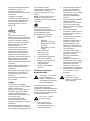 3
3
-
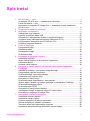 4
4
-
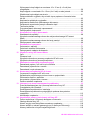 5
5
-
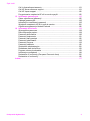 6
6
-
 7
7
-
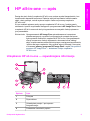 8
8
-
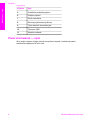 9
9
-
 10
10
-
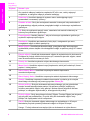 11
11
-
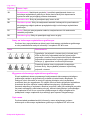 12
12
-
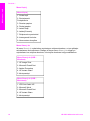 13
13
-
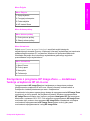 14
14
-
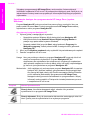 15
15
-
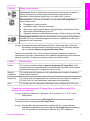 16
16
-
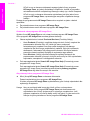 17
17
-
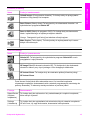 18
18
-
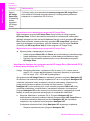 19
19
-
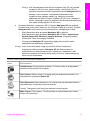 20
20
-
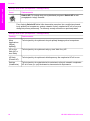 21
21
-
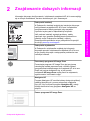 22
22
-
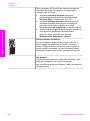 23
23
-
 24
24
-
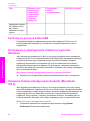 25
25
-
 26
26
-
 27
27
-
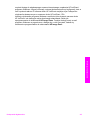 28
28
-
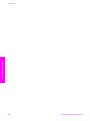 29
29
-
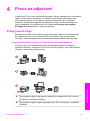 30
30
-
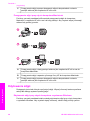 31
31
-
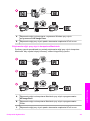 32
32
-
 33
33
-
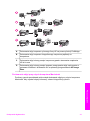 34
34
-
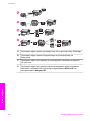 35
35
-
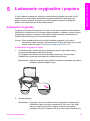 36
36
-
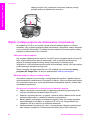 37
37
-
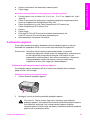 38
38
-
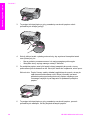 39
39
-
 40
40
-
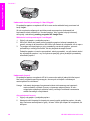 41
41
-
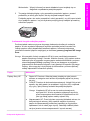 42
42
-
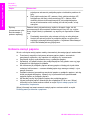 43
43
-
 44
44
-
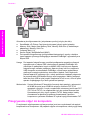 45
45
-
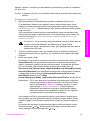 46
46
-
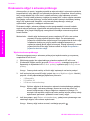 47
47
-
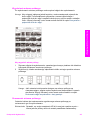 48
48
-
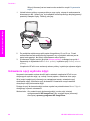 49
49
-
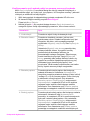 50
50
-
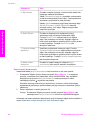 51
51
-
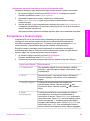 52
52
-
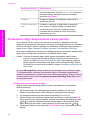 53
53
-
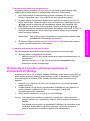 54
54
-
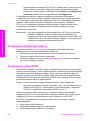 55
55
-
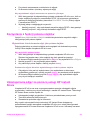 56
56
-
 57
57
-
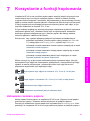 58
58
-
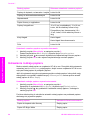 59
59
-
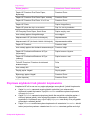 60
60
-
 61
61
-
 62
62
-
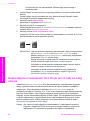 63
63
-
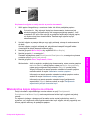 64
64
-
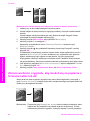 65
65
-
 66
66
-
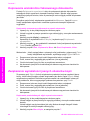 67
67
-
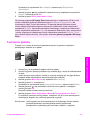 68
68
-
 69
69
-
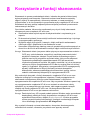 70
70
-
 71
71
-
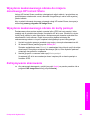 72
72
-
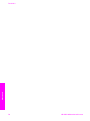 73
73
-
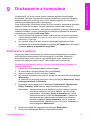 74
74
-
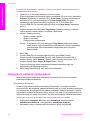 75
75
-
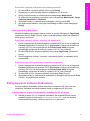 76
76
-
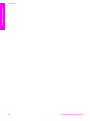 77
77
-
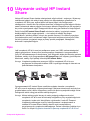 78
78
-
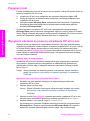 79
79
-
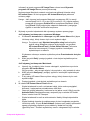 80
80
-
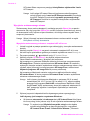 81
81
-
 82
82
-
 83
83
-
 84
84
-
 85
85
-
 86
86
-
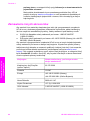 87
87
-
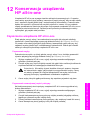 88
88
-
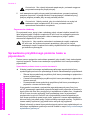 89
89
-
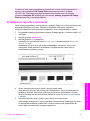 90
90
-
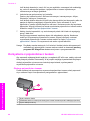 91
91
-
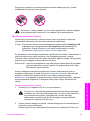 92
92
-
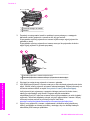 93
93
-
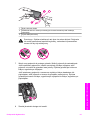 94
94
-
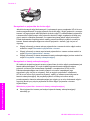 95
95
-
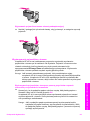 96
96
-
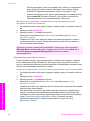 97
97
-
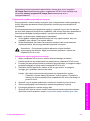 98
98
-
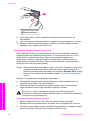 99
99
-
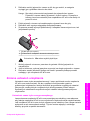 100
100
-
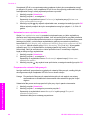 101
101
-
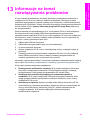 102
102
-
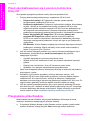 103
103
-
 104
104
-
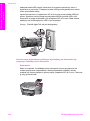 105
105
-
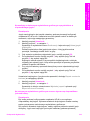 106
106
-
 107
107
-
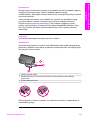 108
108
-
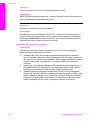 109
109
-
 110
110
-
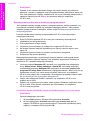 111
111
-
 112
112
-
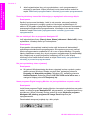 113
113
-
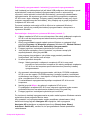 114
114
-
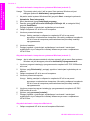 115
115
-
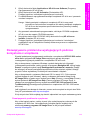 116
116
-
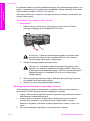 117
117
-
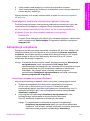 118
118
-
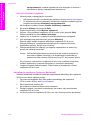 119
119
-
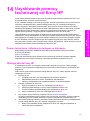 120
120
-
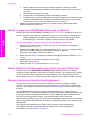 121
121
-
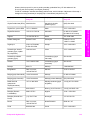 122
122
-
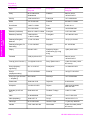 123
123
-
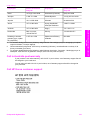 124
124
-
 125
125
-
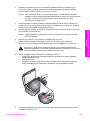 126
126
-
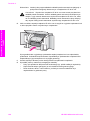 127
127
-
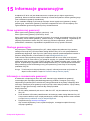 128
128
-
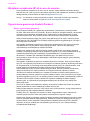 129
129
-
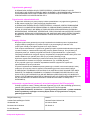 130
130
-
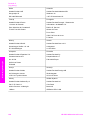 131
131
-
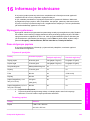 132
132
-
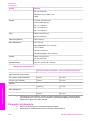 133
133
-
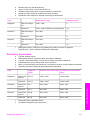 134
134
-
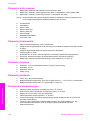 135
135
-
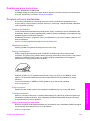 136
136
-
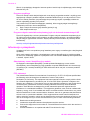 137
137
-
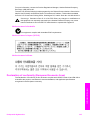 138
138
-
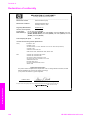 139
139
-
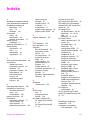 140
140
-
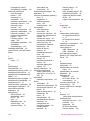 141
141
-
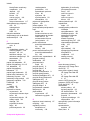 142
142
-
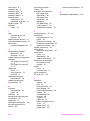 143
143
-
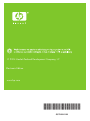 144
144
HP PSC 2350 All-in-One Printer series instrukcja
- Kategoria
- Wydrukować
- Typ
- instrukcja
Powiązane artykuły
-
HP PSC 1600 All-in-One Printer series instrukcja
-
HP PSC 1400 All-in-One Printer series instrukcja
-
HP Photosmart 2700 All-in-One Printer series Instrukcja obsługi
-
HP Officejet 7400 All-in-One Printer series instrukcja
-
HP Officejet 6200 All-in-One Printer series instrukcja
-
HP PSC 2400 Photosmart All-in-One Printer series instrukcja obsługi
-
HP PSC 1310 All-in-One Printer series instrukcja
-
HP PSC 1350/1340 All-in-One Printer series instrukcja obsługi
-
HP Officejet 5600 All-in-One Printer series instrukcja
-
HP PSC 2210 All-in-One Printer series Instrukcja obsługi